xlsx文件图标异常解决方法
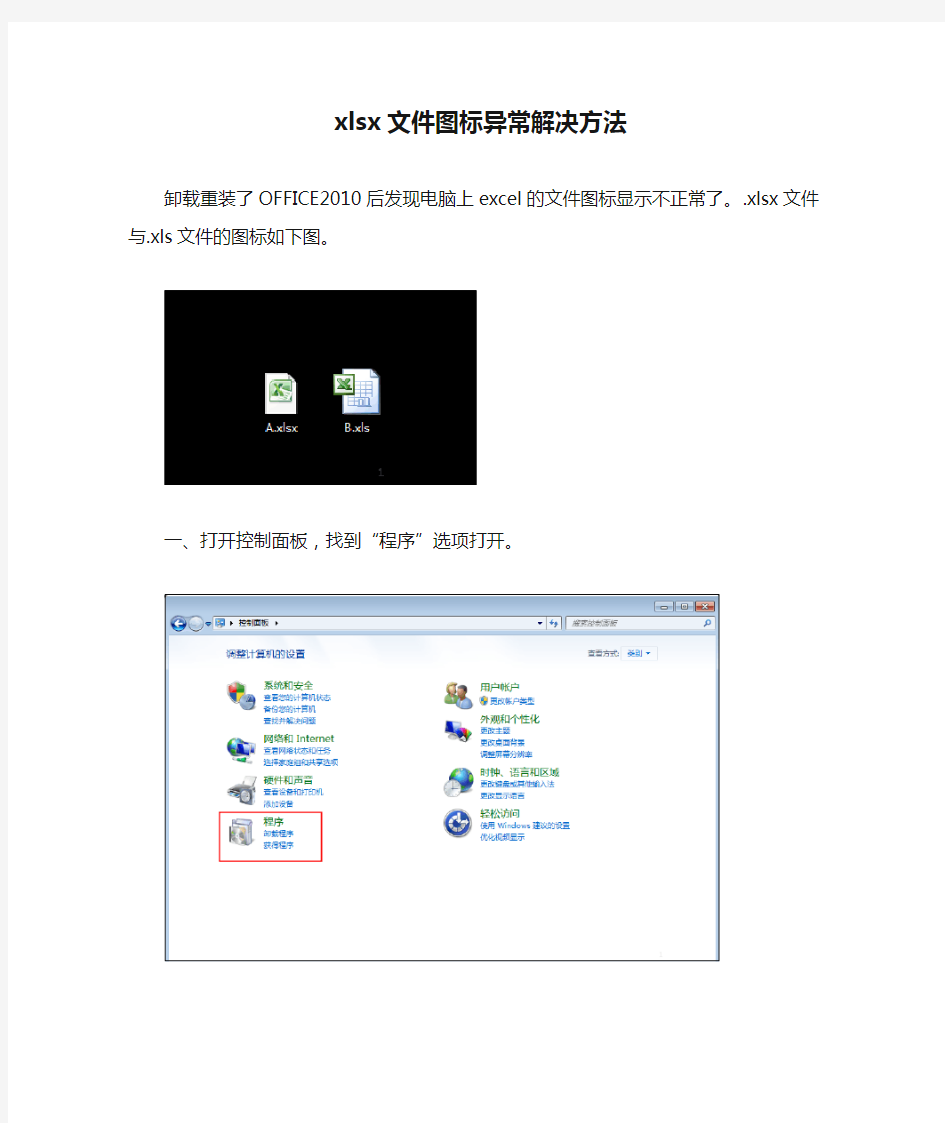
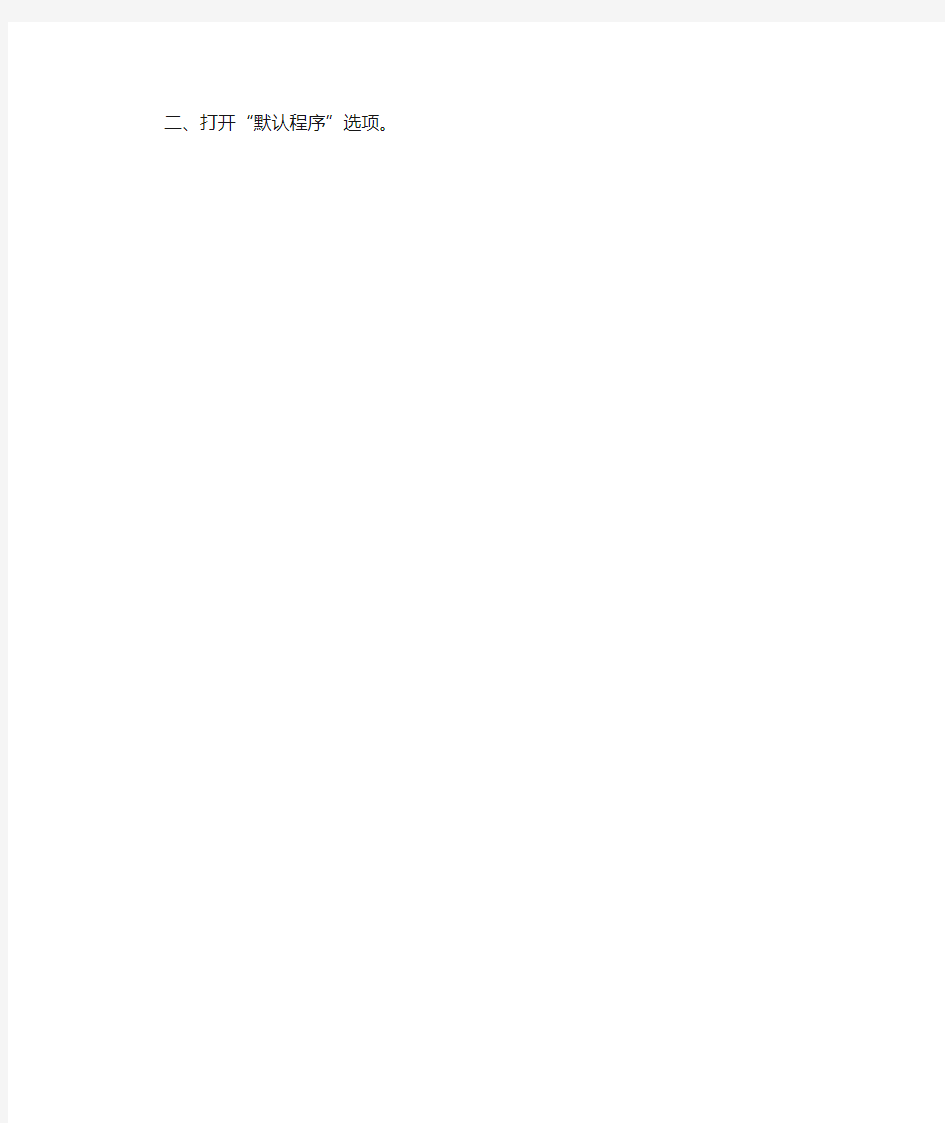
xlsx文件图标异常解决方法
卸载重装了OFFICE2010后发现电脑上excel的文件图标显示不正常了。.xlsx文件与.xls 文件的图标如下图。
一、打开控制面板,找到“程序”选项打开。
二、打开“默认程序”选项。
三、打开“将文件类型或协议与程序关联”选项。
四、如下图找到.xlsx选项并选中,然后点击“更改程序”。
五、打开“浏览”按钮。
六、找到office的安装路径,然后选中EXCEL.EXE这个文件,点击“打开”。如下图:
七、然后点击“关闭”,这样就设置完成了。
更改完成后,你会发现图标恢复正常了。
(注:专业文档是经验性极强的领域,无法思考和涵盖全面,素材和资料部分来自网络,供参考。可复制、编制,期待你的好评与关注)
仓库盘点作业规范(含表格)
仓库盘点作业规范 (IATF16949-2016/ISO9001-2015) 1.0 目的 规范仓库日常运作,确保帐实相符、帐帐相符,保障公司财产安全、排除流失风险等。 2.0 适用范围 适用于各加工厂所有昆明加工厂仓库。 3.0 术语(无) 4.0 职责: 4.1仓务部:负责所有库存原材料、产成品、备品等各类资产帐与实物的核对工作,并协助财务处理盘点过程中发生的问题,且解释盘点差异的原因。 4.2财务部:负责复核单据、监督盘点,编报差异分析等确认各类盘点报表。 4.3其它部门:协助和配合盘点工作。 5.0 工作流程图(无) 6.0 内容及要求 6.1日盘 6.1.1仓管员每日对出入单据数量进行仔细核对,对常态化使用的原材料、产成品等盘点,做到日清日结,保证账实相符。 6.2 周盘 6.2.1 各加工厂仓库每周利用生产CIP时间,安排人员对静态及部分动态的原材料、浓缩汁包材、产成品、备品等各类固定资产进行盘点,确保库存数据
真实有效;如有异常及时报告主管处理并跟进。 6.3 月盘 6.3.1 接各归属工厂财务部电邮形式通知月结与盘点事宜。各仓库每月在日、周的定期清盘基础上,应对现有库存的原材料、产成品、备品等各类固定资产进行一次全面盘点,不同状态的原材料和产成品应与报表及K3/SAP系统中数据应保持一致,如发现异常,及时查明差异原因并处理。同时制作《浓缩汁包材盘点报表》、《成品仓盘点报表》、《原材料仓盘点报表》等。 6.3.2 以仓库主管主导的月度盘点经初盘、复盘确认无误后,必须经加工厂经理审核,并将月盘点表发送给相关人员。 6.4 年盘 6.4.1 每年12月底,由财务、审计等部门组成的监督盘点小组,并在盘点前三周左右以电邮形式知会各加工厂存货盘点程序等事宜,内容为对加工厂现有库存原材料、产成品等进行实地百分之百全盘,备品以抽盘形式操作进行。 6.4.2 首先加工厂仓库人员对年终盘点应反复现场进行静态实物核对实盘,原材料仓各库存品名无论尾数多少将进行人工仔细清点,标识状态明了、书写是否清晰明确;零星尾数将按质材要求保证包装完好无损。确认无误后填写《盘点标签》;盘点标签须规范填写品名、编号、规格、数量、单位、存放区域、盘点人、复点数量、异常情况需在备注说明原因。 6.4.3 产成品仓主导主管人员应对现有库存各类不同状态的产品进行多次实地清盘,要求产品摆放整齐、标识清楚、书写清晰明确,对实物与报表及K3数据等储存状态一致。确认无误后,安排仓管员粘贴好《盘点标签》,并按照《盘点标签》的要求规范认真填写清楚、正确明了。
电脑桌面图标显示不正常怎么办-快速恢复不正常图标的方法
电脑桌面图标显示不正常怎么办?快速恢 复不正常图标的方法 篇一:桌面图标显示不正常怎么办? 有的时候图标显示不正常就是由于图标缓存文件损坏了,我们要做的就是新建一下图标缓存文件。 篇二:5种电脑桌面图标异常及错误的解决办法,其他办法不能解决问题的,请看这种方法。 5种电脑桌面图标异常及错误的解决办法。 秋水帮朋友修电脑时,遇到过这种桌面图标异常的情况,经过种种折腾,终于搞清楚了原因,并且找到了解决的办法,下面秋水会写清楚遇到的情况,和解决办法。 根据遇到的种种不同情况,秋水收集了5种电脑桌面图片异常或者错误的例子,如下图: 第一种:图标名称有阴影,蓝色的阴影。 第二种:图标显示不完整,或者一个完整的图标显示为错位,从中间分开,两边各一半、异常图标错位,分裂,被未知文件覆盖,只显示文字不显示图标,图标是黑色块不显示,图标间距变大,图标不清晰等第三种:系统图标能正常显示,软件和文件图标也能正常显示,但是电脑桌面图标颜色不对!变成了非常刺眼的颜色。 第四种:除了文件夹图标,及个别图标外,无论系统还是软件都不能正常显示,识别为未知文件图标。第五种:我的文档、我的电
脑图标变成了不可识别的文件类型,显示为白色未知图标。 解决办法: 针对第一种情况,请按照如下操作: 第一种解决办法: 1、在我的电脑右击——选择属性——高级——性能——视觉效果处选设置---选择自定义,在下拉列表处把在桌面上图标标签使用阴影选项打勾去掉,一路确定!! 2、在桌面空白处点击右键选择属性——桌面——自定义桌面——web标签下,所有项都不选择,确定。 3、在桌面上单击鼠标右键选择属性——桌面——自定义桌面——Web标签下——选中正在使用的Active Desktop活动桌面——删除——确定,一路确定!! 4、如果上边设置完后仍然不管用,可以在上述Web窗口中,取消下面的“锁定桌面项目”前面的复选框,确定保存即可。 5、如果不希望以后出现这样的情况可以运行打开组策略,依次展开,用户配置--管理模板--桌面Active Desktop--禁用Active Desktop修改为已启用就可以了。 第二种解决办法,需要修改注册表比较麻烦,这里直接提供下载,下载后双击打开运行即可: 1、 引用 在“开始”--->运行--->打入“regedit”回车; 按照如下键值,
电脑桌面图标显示不正常怎么办-快速恢复不正常图标的方法
电脑桌面图标显示不正常怎么办?快速恢复不正常图 标的方法 篇一:桌面图标显示不正常怎么办? 有的时候图标显示不正常就是由于图标缓存文件损坏了,我们要做的就是新建一下图标缓存文件。 篇二:5种电脑桌面图标异常及错误的解决办法,其他办法不能解决问题的,请看这种方法。 5种电脑桌面图标异常及错误的解决办法。 秋水帮朋友修电脑时,遇到过这种桌面图标异常的情况,经过种种折腾,终于搞清楚了原因,并且找到了解决的办法,下面秋水会写清楚遇到的情况,和解决办法。 根据遇到的种种不同情况,秋水收集了5种电脑桌面图片异常或者错误的例子,如下图: 第一种:图标名称有阴影,蓝色的阴影。 第二种:图标显示不完整,或者一个完整的图标显示为错位,从中间分开,两边各一半、异常图标错位,分裂,被未知文件覆盖,只显示文字不显示图标,图标是黑色块不显示,图标间距变大,图标不清晰等第三种:系统图标能正常显示,软件和文件图标也能正常显示,但是电脑桌面图标颜色不对!变成了非常刺眼的颜色。 第四种:除了文件夹图标,及个别图标外,无论系统还是软件都不能
正常显示,识别为未知文件图标。第五种:我的文档、我的电脑图标变成了不可识别的文件类型,显示为白色未知图标。 解决办法: 针对第一种情况,请按照如下操作: 第一种解决办法: 1、在我的电脑右击——选择属性——高级——性能——视觉效果处选设置---选择自定义,在下拉列表处把在桌面上图标标签使用阴影选项打勾去掉,一路确定!! 2、在桌面空白处点击右键选择属性——桌面——自定义桌面——web标签下,所有项都不选择,确定。 3、在桌面上单击鼠标右键选择属性——桌面——自定义桌面——web标签下——选中正在使用的ActiveDesktop活动桌面——删除——确定,一路确定!! 4、如果上边设置完后仍然不管用,可以在上述web窗口中,取消下面的“锁定桌面项目”前面的复选框,确定保存即可。 5、如果不希望以后出现这样的情况可以运行gpedit.msc打开组策略,依次展开,用户配置--管理模板--桌面ActiveDesktop--禁用ActiveDesktop修改为已启用就可以了。 第二种解决办法,需要修改注册表比较麻烦,这里直接提供下载,下载后双击打开运行即可:1、 引用
WPS卸载后导致office图标显示异常的处理方法
适用Office2016/365中的Word、PowerPoint、Excel文件图标因安装WPS造成图标异常,显示为无法识别的程序图标,卸载、重装都不能修复,但能正常使用。解决办法: 1、运行regedit,打开系统注册表; 2、找到HKEY_CLASSES_ROOT下的.doc、.docx、.ppt、.pptx、.xls、.xlsx,删除。 3、找到HKEY_CLASSES_ROOT下的Word.Document.8、Word.Document.12、PowerPoint.Show.8、PowerPoint.Show.12、Excel.Sheet.8、Excel.Sheet.12,删除。 4、找到HKEY_CURRENT_USER\Software\Microsoft\Windows\CurrentVersion\Explorer\File Exts\下的.doc、.docx、.ppt、.pptx、.xls、.xlsx,删除。 5、打开控制面板\所有控制面板\程序和功能(或打开运行,输入appwiz.cpl),找到已安装的office程序如“Microsoftoffice专业增强版2016”,右击更改,再点击修复,完成后重启计算机。结束。 我给同事的解决方法是: 找到HKEY_CLASSES_ROOT下的Word.Document.8、Word.Document.12、PowerPoint.Show.8、PowerPoint.Show.12、Excel.Sheet.8、Excel.Sheet.12下的 DefaultIcon,将默认的打开图标值删掉,6个都删掉后,修复office,修复完office后,重启电脑问题解决。
仓库盘点流程与说明,盘点异常处理办法,盘点常用表格
公司仓库盘点流程 一、盘点前提及要求 (1) 二、盘点流程图 (2) 三、盘点流程明细 (4) 1. 盘点准备 (4) 2. 库存整理 (4) 3. 人工点算 (4) 4. 点算核对 (5) 5. 扫描录入 (5) 6 大盘点单 (6) 7. 盘点差异 (6) 8 盘点完成 (7) 四、流程表 (8) 五、盘点异常处理 (9) 1、盘损率是实际盘点库存与电脑理论库存的差异 (9) 2、若发生重大差异时,应立即采取下列措施 (9) 3、同时按规定程序进行库存调整 (9) 4、商品盘损的多少,代表着管理人员的管理水平及责任感 (9) 六、盘点常用表格与附件 (10) 1. 盘点计划表 (10) 2. 盘点表记录 (11) 3. 四楼仓库容量 (11) 4. 月度库存情况分析 (12) 5. 费时表(3人一组的速度是2人一组的1.5倍左右) (12) 6. 盘点机使用事项 (13) 一、盘点前提及要求 1. 盘点目的是整理仓库货品、检查历史历史单据及库存错误、校准软件系 统库存数量及财务记帐。 2. 盘点首先要得到公司总经办通知,仓库要提前得到通知,相关各部门一 并得到通知及确认。 3. 做好盘点计划并按计划进行,准备足够时间。 4. 要求准确,完整,高效;各步骤做好相应的记录,以便查询。 5. 周期控制在每季度一次。 6. 盘点范围以各个仓库为单位,对应软件系统的仓库名称,各仓库盘点顺
序可以按需要调整。 7. 盘点方式可以是手工抄写也可以用盘点机扫描输入,提前准备好盘点机。 8. 各负责人要求到位协助和监督,所有参与人要求认真负责。 9. 确定好单据截止日期和盘点日期。 10. 提前把库存数量控制在适当范围内,清理仓库中的长期积压库存。 二、盘点流程图 盘点步骤为:整理库存、人工点算,点算核对,扫描录入、手抄剩余无法扫描货号、盘点单整理、抽盘核对和确认记帐。
Win10系统图标显示不正常的解决办法
Win10系统图标显示不正常的解决办法 如果你在使用Win10系统时遇到某些程序/文件/文件夹图标显示不正常的问题,这可能是系统图标缓存出现了错误。该问题在前几代Windows系统中同样经常出现,包括Win7、Win8、Win8.1。如果你遇到了这个问题可参考下面的方法来解决。 原理解析: 为了加速显示图标,系统会对文件/程序的图标进行缓存,这些缓存内容都存储在一个名为Iconcache.db的缓存文件中,当用户再次查看这些文件/程序时,不需要再从DLL等文件中重新获取图标,起到加速显示的作用。不过当缓存文件出现问题时,会导致某些图标显示异常,比如显示为未知文件图标。遗憾的是,在系统中微软并没有提供重建图标缓存的快捷方法。遇到问题时可以参考下面两种方法来解决: 方法一:手动删除图标缓存文件 1、由于图标缓存文件为隐藏文件,你需要先在文件夹选项中设置“显示隐藏的文件、文件夹和驱动器”,如下图所示:
2、按Win+R打开运行,输入%localappdata%回车,如下图所示,在打开的文件夹中找到Iconcache.db文件将其删除。
3、重启资源管理器或注销并重新登录后可重新生成图标缓存,问题得到修复。方法二:使用魔方一键清理图标缓存 如果你的电脑中安装了软媒魔方(点此下载),可通过快捷按钮一键修复Windows10/Windows7/Windows 8.1系统图标缓存问题。如下图所示,点击魔方主界面中的快捷命令—清理图标缓存即可。是不是要更方便?
对于缩略图显示不正常的问题,还可以通过软媒魔方中的电脑医生组件来修复,如下图所示,点击“图标缓存”中的“恢复图标缩略图”即可。
WPS引起OFFICE图标异常
卸载WPS后再安装OFFICE引起的图标显示异常 新电脑不小心安装了WPS,卸载之后谁知道注册表中满满的都是WPS,安装的OFFICE 在注册表中的默认图标都是WPS的路径,引起了图标显示异常的结果。如下图,举例:EXECL的一个默认图标就是指向WPS的图标的,位置HKEY_CLASSES_ROOT\Excel.Sheet.8 下面让我们来对word,excel,ppt的默认图标进行修改吧,首先是word图标: win键+R 然后输入regedit ,弹出注册表,找到HKEY_CLASSES_ROOT\Word.Document.12,然后选择defaultIcon,编辑右边的数据, 在数值数据中输入 C:\Windows\Installer\{90120000-0011-0000-0000-0000000FF1CE}\wordicon.exe,13 (wordicon.exe为图标,13为图标的样式,可以自由修改)
数值数据中的图标地址可以在计算机地址栏中输入C:\Windows\Installer\进行查看 修改成功后即可。这样word的默认图标就修改完成了,只需要最后注销或者重启即可。 接下来是修改execl图标,找到HKEY_CLASSES_ROOT\Excel.Sheet.12,同样选择defaultIcon,编辑右边数据,输入: C:\Windows\Installer\{90120000-0011-0000-0000-0000000FF1CE}\xlicons.exe,1 确定,即可。 最后修改ppt图标,找到HKEY_CLASSES_ROOT\PowerPoint.Show.12,同样选择defaultIcon, 编辑右边数据,输入:
重建图标缓存解决图标显示异常
症状描述 用户对系统进行一次杀毒后发现桌面上的图标显示异常,如图1。但不影响使用。 图1 原因分析 为了提高性能,系统会把所有图标事先缓存到一个文件里面,这样就不用每次启动系统的时候都去一一读取加载所有程序的图标。由于能够正常使用,基本能够判断原因只是图标缓存文件被破坏。重建图标缓存就能解决了。 解决方案 方法一:删除图标缓存文件 1. 如果是Windows XP系统,删除C:Documents and Settings用户名Local SettingsApplication DataIconCache.db文件;如果是Windows 7系统,删除C:Users用户名AppDataLocalIconCache.db文件。如图2。 图2 2. 重启计算机就可以了,系统会自动重新生成这个文件。 方法二:迂回修改图标大小 1. 如果是Windows XP系统,就在桌面空白处右击选择属性,切换到外观选项卡,点击高级按钮,在高级外观中选择将图标的大小任意增大或减小,点击确定。如图3。这样系统就会自动重建图标缓存文件了。 图3 2. 如果是Windows 7系统,就在桌面空白处选择个性化,然后点击高级外观设置,接下来就和XP一样照葫芦画瓢了。如图4。 图4 方法三:使用第三方工具
使用第三方工具也可以方便的解决该问题。如图5就是使用Windows优化大师达到目的。 图5 补充说明 1. IconCache.db是隐藏文件,请先在文件夹选项中显示隐藏文件。 2. 系统默认图标大小看上去很舒服,所以不习惯的话再按照方法二将前面增大或减小的图标大小改回去。通过这种迂回的方式修改是最值得推荐的,因为它绿色无污染(不直接修改文件)又见效快(不需要重启)。 3. 由于能实现该功能的第三方工具太多,就不一一列举了。:)
5种电脑桌面图标异常及错误的解决办法,其他办法不能解决问题的,请看这种方法。
5种电脑桌面图标异常及错误的解决办法。 https://www.360docs.net/doc/da1040920.html,/read.php?47 秋水帮朋友修电脑时,遇到过这种桌面图标异常的情况,经过种种折腾,终于搞清楚了原因,并且找到了解决的办法,下面秋水会写清楚遇到的情况,和解决办法。 根据遇到的种种不同情况,秋水收集了5种电脑桌面图片异常或者错误的例子,如下图: 第一种:图标名称有阴影,蓝色的阴影。 第二种:图标显示不完整,或者一个完整的图标显示为错位,从中间分开,两边各一半、异常图标错位,分裂,被未知文件覆盖,只显示文字不显示图标,图标是黑色块不显示,图标间距变大,图标不清晰等第三种:系统图标能正常显示,软件和文件图标也能正常显示,但是电脑桌面图标颜色不对!变成了非常刺眼的颜色。 第四种:除了文件夹图标,及个别图标外,无论系统还是软件都不能正常显示,识别为未知文件图标。第五种:我的文档、我的电脑图标变成了不可识别的文件类型,显示为白色未知图标。
解决办法: 针对第一种情况,请按照如下操作: 第一种解决办法: 1、在我的电脑右击——选择属性——高级——性能——视觉效果处选设置---选择自定义,在下拉列表处把在桌面上图标标签使用阴影选项打勾去掉,一路确定!! 2、在桌面空白处点击右键选择属性——桌面——自定义桌面——web标签下,所有项都不选择,确定。 3、在桌面上单击鼠标右键选择属性——桌面——自定义桌面——Web标签下——选中正在使用的Active Desktop活动桌面——删除——确定,一路确定!! 4、如果上边设置完后仍然不管用,可以在上述Web窗口中,取消下面的“锁定桌面项目”前面的复选框,确定保存即可。 5、如果不希望以后出现这样的情况可以运行gpedit.msc打开组策略,依次展开,用户配置--管理模板--桌面Active Desktop--禁用Active Desktop修改为已启用就可以了。 第二种解决办法,需要修改注册表比较麻烦,这里直接提供下载,下载后双击打开运行即可: 1、 引用 在“开始”--->运行--->打入“regedit”回车; 按照如下键值, HKEY_USERS--->S-1-5-21-1121289129-3884528725-3932546534-1006>Software--->Microsoft--->Win dows--->CurrentVersion--->Explorer--->Advanced 找到“ShowCompColor”=“dword:00000001”更改为“dword:00000000” 找到“ListviewShadow”=“dword:00000000”更改为“dword:00000001” 也可以直接下载文件,双击打开运行: 下载文件 点击这里下载文件 总结原因:这种情况一般都是用户设置错误、或者中病毒引起的。 针对第二种情况,请按照如下操作解决: 第一种解决办法,删除: XP操作系统下,打开这个地址:C:\Documents and Settings\用户名[这个是你自己的用户名-一般都是administration]\Local Settings\用户名\Local Settings\Application Data\IconCache.db,找到IconCache.db 这个文件并删除掉,重新启动机器!!放心,系统会自动重新建立这个文件的。 WIN7系统下,打开这个地址:C:\Users\用户名\AppData\Local\IconCache.db,操作同上。 第二种解决办法,调整,原理同上: 在桌面空白处点击右键——选择属性——外观——高级——项目,在下拉框选中选择“图标”把大小改成33 确定!注销机器!再把刚才的步骤步操作一次,把图标大小改成32 确定即可。
桌面图标异常的解决方案
桌面图标异常的解决方案 方法一、在桌面上点击右键-- 排列图标-- 去掉“在桌面上锁定We b项目”上的勾。方法二、右键点击我的电脑-- 属性-- 高级-- 点击“性能”下面的“设置”按钮,在“视觉效果”选项卡上,直接选“自定义”,然后在下面的众多选项里,在“在桌面上为图标标签使用阴影”选项前面的打勾-- 确定方法三、对于由acktive desktop 引起的问题,用下述方法可能可以解决:在桌面点击右键-- 属性-- 桌面-- 自定义桌面-- web -- 将“网页”栏中的“当前主页”以及“http//......”等所有各项前面的勾全部去掉(“http//……”为从Internet添加网页或图片的地址,一般不需要,可将它们全部删除),并将下面“锁定桌面项目”前面的勾也去掉,单击确定,OK。方法四、可以用超级兔子等工具进行设置。在网上也能下载到的很多专设置桌面文字透明的小工具,文件都不大,但我没试过。只听说用Windows优化大师虽可设置, 但把桌面一刷新就又不透明了。 桌面图标文字有蓝底好几个办法 方法一、在桌面上点击右键-- 排列图标-- 去掉“在桌面上锁定Web 项目”上的勾。
方法二、右键点击我的电脑-- 属性-- 高级-- 点击“性能”下面的“设置”按钮,在“视觉效果”选项卡上,直接选“自定义”,然后在下面的众多选项里,在“在桌面上为图标标签使用阴影”选项前面的打勾-- 确定 方法三、对于由acktive desktop 引起的问题,用下述方法可能可以解决: 在桌面点击右键-- 属性-- 桌面-- 自定义桌面-- web -- 将“网页”栏中的“当前主页”以及“http//......”等所有各项前面的勾全部去掉(“http//……”为从Internet添加网页或图片的地址,一般不需要,可将它们全部删除),并将下面“锁定桌面项目”前面的勾也去掉,单击确定,OK。 方法四、可以用超级兔子等工具进行设置。在网上也能下载到的很多专设置桌面文字透明的小工具,文件都不大, 最佳答案 桌面图标变蓝解决方法有三种办法,你按以下三种办法试一下就可以解决 1.我的电脑-右键属性-高级-性能-设置-视觉效果-选中“调整为最佳外观”或“让windows选择计算机的最佳设置(L)”确定即可! 2.第二种原因,是因为把文档编辑器里面的图片直接复制粘贴到桌面上而导致活动桌面的开启而造成的,只要关闭活动桌面就可以了 觖决方法:右击桌面→属性→桌面→自定义桌面→web→删除(或去掉前面的钩)绑定的桌面 显示网页或者图片地址→确定。 3.第三种解决办法,右击桌面→排列图标→在桌面上锁定web项目(I) ,去掉前面的钩即可。
